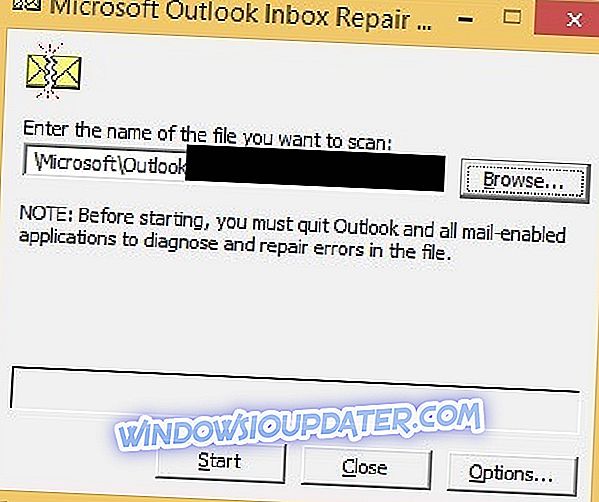Lubimy organizować nasze e-maile tak, jak lubimy organizować rzeczy w naszym codziennym życiu.
Ale czasami rzeczy mogą zniknąć, lub w tym przypadku ten folder, który zawiera najważniejsze e-maile i wszystko wydaje się zagubione.
Przyczyny mogą się różnić od ostatnich zmian w urządzeniu, takich jak aktualizacje, błąd połączenia, a nawet uszkodzone pliki systemowe.
Istnieje jednak obejście tego problemu.

Co zrobić, jeśli zniknęły foldery poczty e-mail programu Outlook
1. Uruchom ponownie program Outlook
Czasami ponowne uruchomienie aplikacji może załatwić sprawę. Może to brzmieć prosto, wyłączając i włączając, ale jeśli to zadziała, dlaczego nie spróbować tego najpierw?
- Odłącz się od swojej skrzynki pocztowej (powinieneś to zrobić tylko raz);
- Połącz się ponownie ze skrzynką pocztową (ponownie, zrób to raz
- Utwórz nowy folder (o innej nazwie) w tym samym folderze lub podfolderze co brakujący folder;
- Oba foldery powinny się teraz pojawić.
2. Napraw program Outlook
Jeśli na początku się nie uda, mamy inne opcje, nie poddajemy się. To rozwiązanie działa również w przypadku, gdy system Windows nie może znaleźć programu Outlook.exe.
- Przejdź do przycisku Start, a następnie wybierz z menu Aplikacje i funkcje;
- Wybierz Microsoft Outlook, a następnie wybierz Zmień;
- System poprowadzi Cię przez niezbędne kroki, które musisz wykonać, aby naprawić program Outlook.
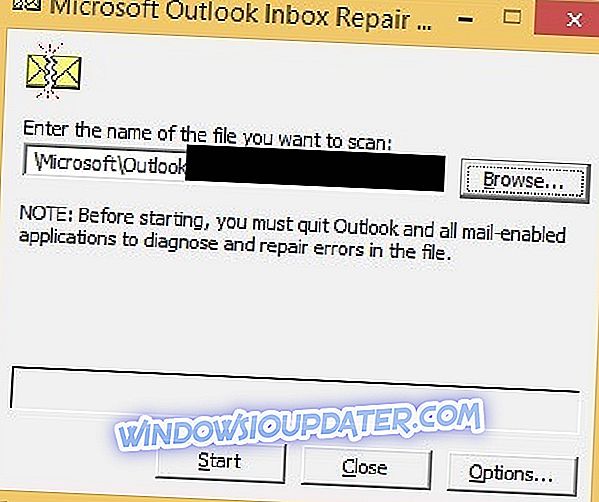
Oferuje dwie opcje: kliknięcie opcji Naprawa online, a następnie Naprawienie - wszystko naprawione, podczas gdy druga opcja Szybka naprawa skanuje pliki aplikacji i zastępuje uszkodzone. Sprawdź, czy to rozwiązanie zadziałało.
3. Wyłącz dodatki
Jeśli dotarłeś do tego punktu, pierwsze dwa rozwiązania nie zadziałały, ale nie martw się, mamy przed sobą więcej poprawek. Ta trzecia metoda polega na wyłączeniu dodatków.
- Uruchom okno uruchamiania, naciskając klawisz Windows + R;
- Wpisz następujące polecenie w polu uruchamiania i naciśnij Ok: „Outlook.exe / safe”;
- Outlook jest teraz w trybie awaryjnym, następnym krokiem jest wyłączanie dodatków, teraz musisz kliknąć „Idź do pliku”, wybierz Opcje, a następnie Dodaj Ins;
- W sekcji Zarządzaj wybierz dodatki COM, wybierz przycisk Go, a następnie wyczyść pole wyboru dodatków, aby je wyłączyć;
- Dobrze już iść.
Mamy nadzieję, że te poprawki pomogły, a będziesz mógł dalej korzystać z Microsoft Outlook.
POKREWNE POSTY DO SPRAWDZENIA:
- Wiadomości e-mail z programu Outlook zniknęły [NAJLEPSZE ROZWIĄZANIA]
- Ostatnie naruszenie danych może mieć wpływ na hasło do programu Outlook
- Co zrobić, jeśli program Outlook wysyła puste wiadomości e-mail